100円ショップのダイソー店内にあるコピー機は手元にある画像を証明写真サイズで印刷できます。
プリント料金は1枚100円です。
今回は、ダイソーにあるコピー機で証明写真プリントを印刷するやり方を解説します。
1枚100円の証明写真プリントの種類
(タップして詳細を表示)

証明写真プリントはL判サイズの写真紙に印刷します。
写真紙への印刷に対応していないマルチコピー機は、証明写真プリントができません。

証明写真のサイズは5種類から選べます。
- 4 × 3 cm(4 コマ)
-
履歴書やTOEICテストなど
- 4.5 × 3.5 cm(4 コマ)
-
マイナンバーなど
- 3 × 2.4cm(6 コマ)
-
運転免許証など
- 5 × 5 cm(2 コマ)
-
ビザなど
- 6 × 4 cm(2 コマ)
-
医師国家試験など
証明写真プリントで印刷した証明写真は、「パスポート」「住民基本台帳カード」の申請には適していません。
1枚100円の証明写真プリントができる場所
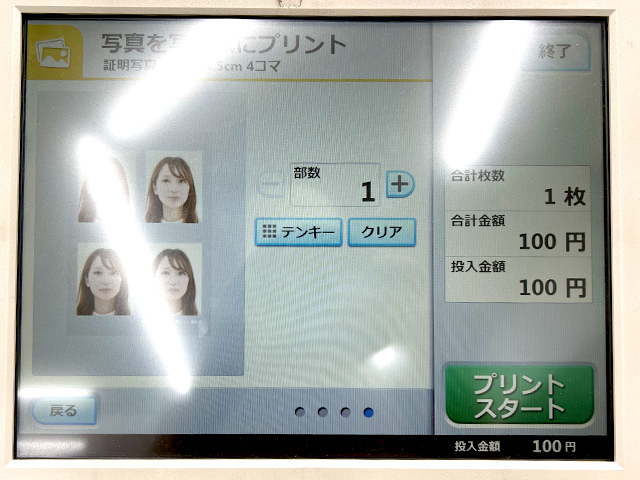
1枚100円の証明写真プリントはダイソーに設置のリコー製のマルチコピー機で印刷できます。
※支払いは現金(硬貨)のみ
ダイソーの店舗を調べる ときは、こだわり検索条件で「写真プリントが使える」にチェックを入れて検索してください。
ダイソーのほか、マックスバリュやMrMax、イオン、グルメシティ、ダイエー、ライフ、ウエルシアなど全国約3,600のお店がリコー製のマルチコピー機を設置しています。
リコー製マルチコピー機のあるお店一覧
(タップして詳細を表示)
2024年4月時点の情報です。
マルチコピー機を設置していない店舗もあるため最新の設置店舗はリコー公式サイトをご確認ください。
- COOP SAPPORO
- FOOD OFFストッカー
- foodium
- HEARTYながやま
- KOHYO
- MrMax
- PEACOCK STORE
- Uマート
- Vドラッグ
- アトラス
- アル・プラザ
- アルク
- イオン
- イオンショッパーズ
- イオンスーパーセンター
- イオンスタイル
- イオンフードスタイル
- イオンマーケット
- ウエルシア
- ウエルシアプラス
- ウエルシア薬局
- カスミ
- キミサワ
- クスリ岩崎チェーン
- グルメシティ 糀谷店
- ザ・ダイソー 蕨中央店
- ザ・ビッグ イオンタウン防府東店
- サンマート 滝部店
- スーパーアークス
- スーパーセンター
- スーパーワイドマート
- スパーク
- ダイエー
- ニシナフードバスケット
- ハーツ
- ハックドラッグ
- バロー
- パワーズU
- ぴあざフクハラ
- ピーコックストア
- ビッグハウス
- フードスクエア
- フードマーケット
- フクハラ
- フジ
- フジグラン
- フレンドマート
- ベルクス
- ホームセンターバロー
- ホームワイド
- ポールスター ショッピングセンター
- まいづる
- マックスバリュ
- マックスバリュエクスプレス
- マルエドラッグ
- マルキュウ
- マルナカ
- マルミヤストア
- ミートショップながやま
- ヤオコー
- ユニバース
- ライフ
- レッドキャベツ
- 公立小松大学
- 平和堂
ただし、一部の店舗はプリント料金が異なるため証明写真プリント料金が100円ではない場合があります。
ダイソー等のコピー機で印刷する証明写真プリントのやり方
スマホやタブレット、パソコンにある写真をダイソーのコピー機で印刷する方法は複数あります。
- インターネットからプリント(予約コードを入力)
- スマホやタブレットとマルチコピー機をWi-Fi接続
- スマホやタブレットとマルチコピー機をケーブル接続
- USBメモリー等のメディアを読み込む
詳しくは手順を解説した記事をご覧ください。
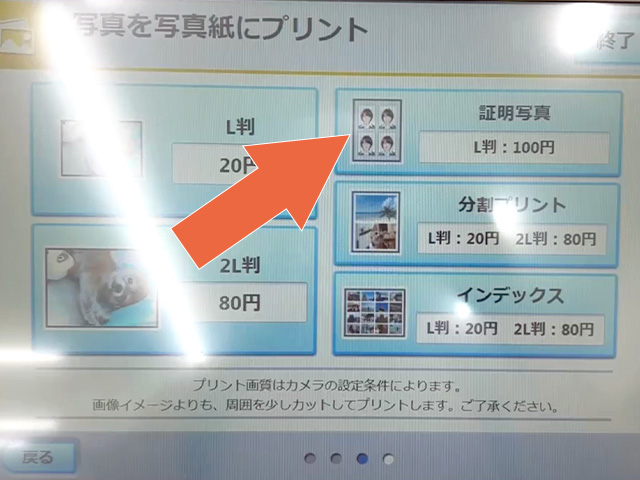
写真プリントのメニュー画面で[証明写真]を選びます。
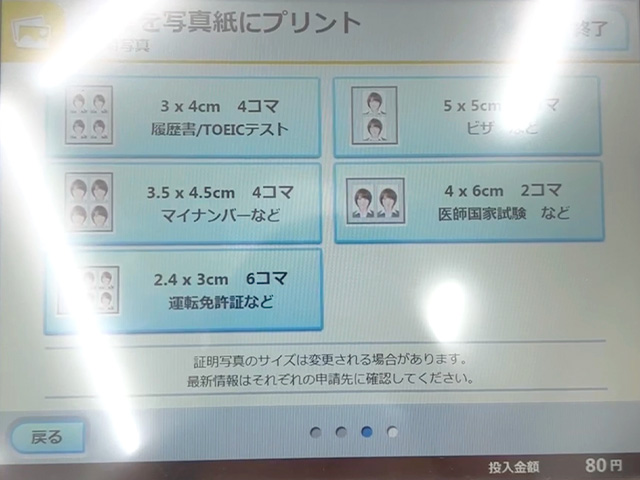
証明写真のサイズを選択します。
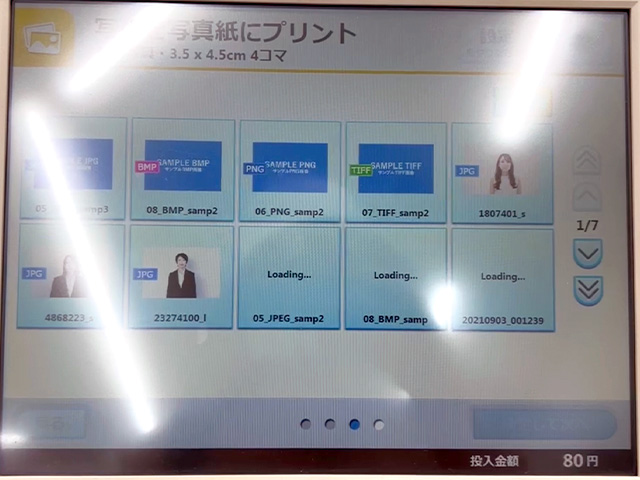
証明写真に印刷する写真を選択し[決定して次へ]をタップします。
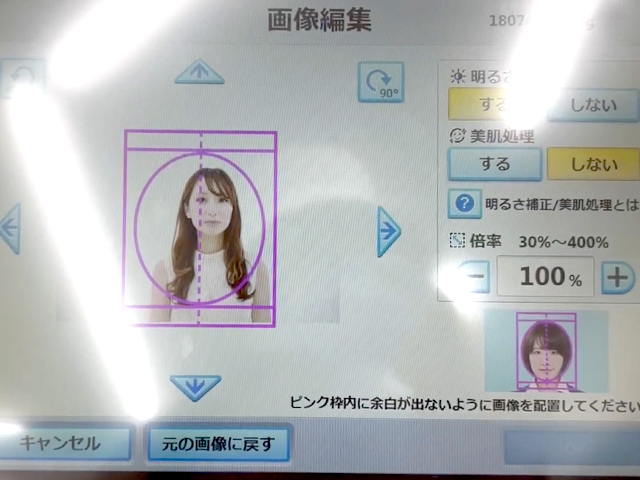
ピンク枠のガイドに合うように写真の大きさと位置を調整します。
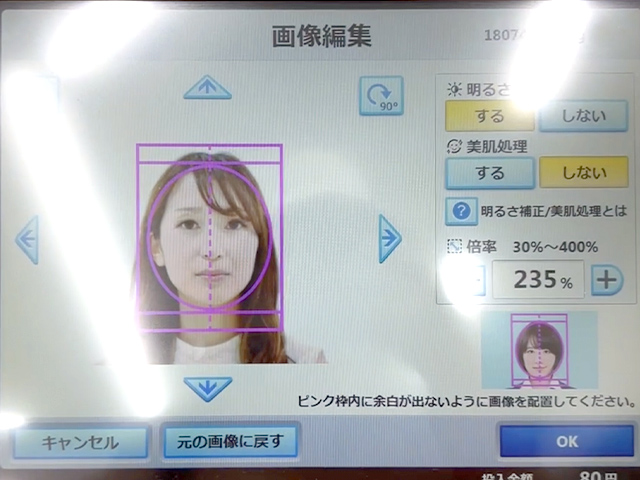
右側の「明るさ」を[する]に設定すると、適正な明るさに自動補正します。※初期設定は[する]
「美肌処理」を[する]に設定すると、自動で色味を補正し、肌などの滑らかさを向上させます。※初期設定は[しない]
編集を終えたら[OK]をタップします。
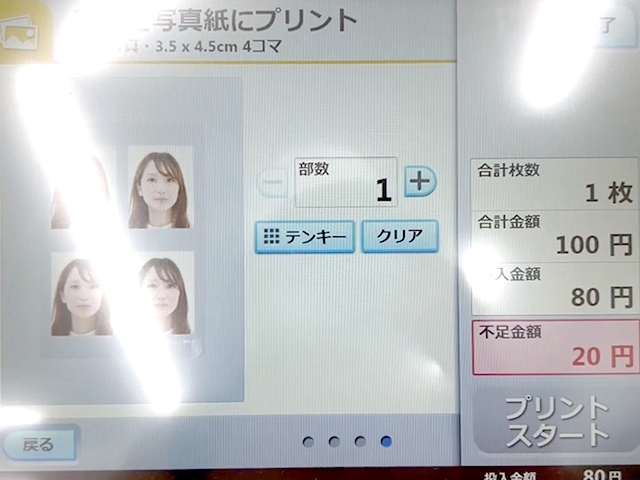
印刷内容を確認し、必要に応じて部数を変更します。
[プリントスタート]をタップすると印刷がはじまります。
[PR]
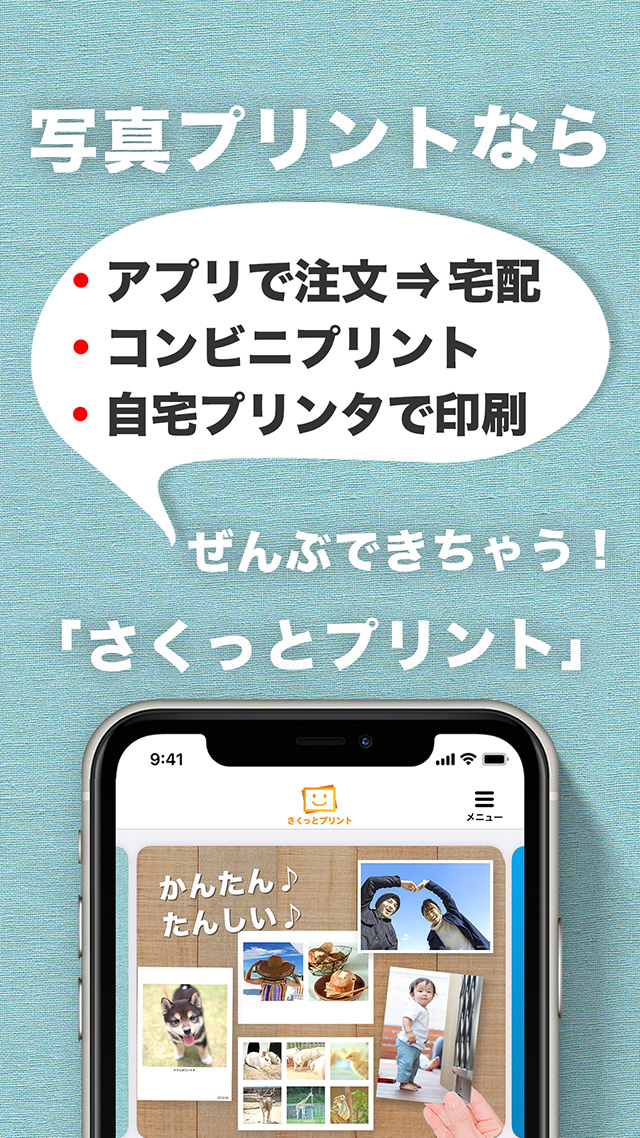
写真整理の強い味方🎶
iPhoneアプリ「さくっとプリント」は写真を選びやすく印刷スタイルも自在❗
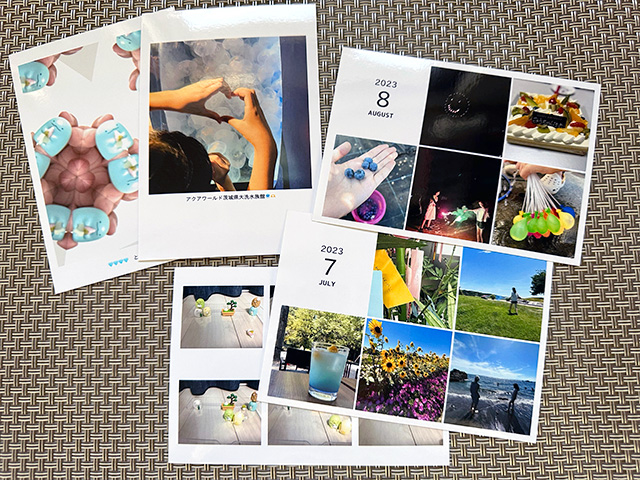
データ作成機能で印刷に適した画像を簡単につくれます✨
人気のチェキ風プリントも分割プリントもOK👍
\ 使いやすさをぜひ実感してください /

